Bagaimana untuk menambah widget kamera pada Samsung Galaxy

Kemas kini One UI 6 membolehkan pengguna menambah widget kamera pada telefon Samsung Galaxy untuk disesuaikan mengikut kehendak mereka.
Mod Windows 10 Tablet direka untuk membantu anda memanfaatkan peranti skrin sentuh anda. Walau bagaimanapun, jika anda menikmati persekitaran mod Tablet skrin penuh lebih daripada persekitaran bertingkap klasik, anda juga boleh menggunakannya pada komputer desktop anda. Tutorial ini menerangkan tentang mod Tablet Windows 10 dan cara mengaktifkannya. Lihat cara mengkonfigurasi mod Tablet , dan gunakannya untuk memanfaatkan sepenuhnya peranti skrin sentuh anda:
Kandungan
NOTA: Ciri yang dibentangkan tersedia dalam Kemas Kini Windows 10 November 2019 atau lebih baharu. Jika anda menggunakan versi Windows 10 yang lebih lama, anda mungkin tidak mempunyai akses kepada semua ciri. Semak binaan Windows 10 anda dan, jika perlu, dapatkan kemas kini Windows 10 terkini yang tersedia.
Apakah mod Tablet dalam Windows 10?
Mod tablet ialah antara muka skrin sentuh yang ditetapkan oleh Windows 10, tetapi anda juga boleh memilih untuk mengaktifkannya pada PC desktop dengan tetikus dan papan kekunci. Dengan Menu Mula skrin penuh dan aplikasinya, ia menyerupai antara muka kontroversi yang dikuatkuasakan oleh Microsoft pada semua pengguna Windows 8.
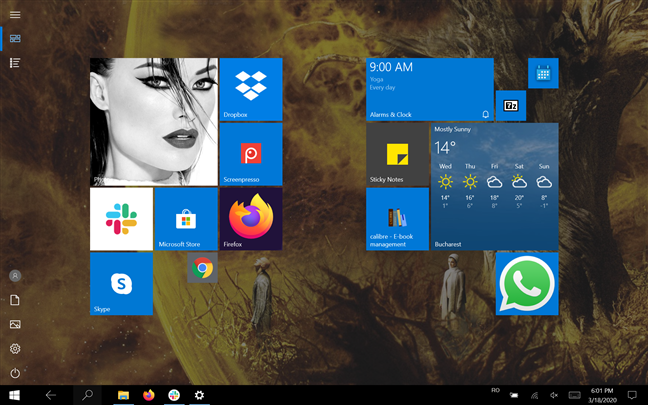
Mod tablet dalam Windows 10
Walau bagaimanapun, Windows 10 membawa kompromi yang elegan, membenarkan anda bertukar antara antara muka skrin penuh mod Tablet dan cara tradisional mengawal komputer atau peranti anda. Malah, Windows 10 secara aktif menyebut mod Tablet hanya apabila anda menjalankannya pada peranti dengan sentuhan.
Mod tablet adalah sebahagian daripada pengalaman Continuum , yang membolehkan Windows 10 menyesuaikan diri dengan cara peranti digunakan pada masa tertentu. Jika anda mempunyai peranti hibrid seperti Surface Pro, Dell XPS 13 2-in-1 atau HP Spectre Folio, anda digesa untuk beralih kepada mod Tablet apabila anda meletakkannya dalam kedudukan tabletnya. Bergantung pada peranti anda, gesaan boleh muncul apabila anda melipat tablet anda atau menanggalkannya daripada tapak, dok atau papan kekuncinya.
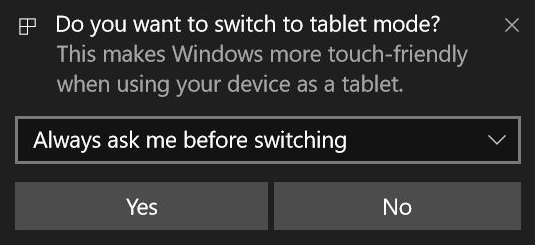
Windows 10 menggesa tentang mod Tablet
Tetapi, seperti yang anda akan lihat, itu bukan satu-satunya cara untuk menogol mod Tablet .
Mulakan mod Tablet dalam Windows 10
Anda boleh mendayakan mod Tablet Windows 10 secara manual pada bila-bila masa daripada Tindakan pantas , walaupun pada peranti tanpa skrin sentuh. Buka Pusat Tindakan dengan menekan Windows + A pada papan kekunci anda atau dengan meleret ke kiri dari sebelah kanan skrin. Tindakan Pantas anda hendaklah dipaparkan di bahagian bawah anak tetingkap. Klik atau ketik pada butang mod Tablet untuk mendayakan ciri tersebut.
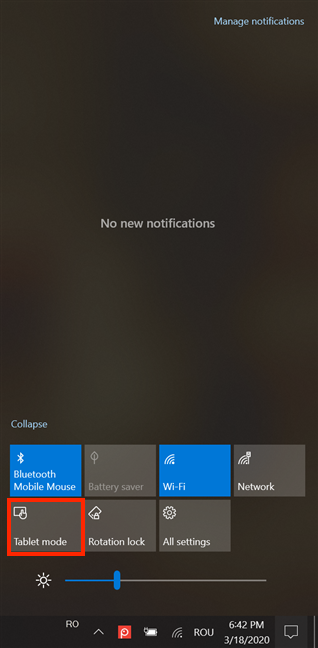
Tekan butang untuk menghidupkan mod Tablet
Jika anda tidak menemui mod Tablet antara tindakan Pantas yang tersedia , ketahui cara menambahkan butang yang sepadan pada Pusat Tindakan dengan membaca Tindakan Pantas dalam Windows 10: aksesnya, gunakannya, sesuaikan! .
Anda juga boleh mengkonfigurasi mod Tablet Windows 10 untuk menghidupkan secara automatik daripada apl Tetapan . Teruskan membaca untuk melihat bagaimana.
Cara menggunakan kunci Putaran dalam mod Tablet
Jika anda menggunakan tablet dengan Windows 10, terdapat satu tindakan Pantas penting yang mungkin anda ingin gunakan: Kunci Putaran . Untuk mengaksesnya, buka Pusat Tindakan , dan klik atau ketik kunci Putaran .
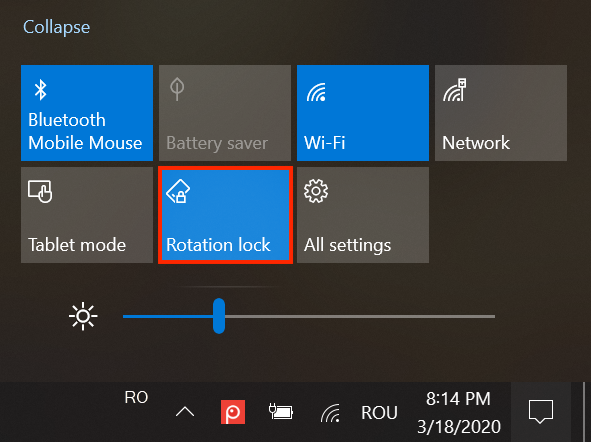
Hidupkan kunci Putaran
Kunci Putaran mengawal putaran skrin, yang penting dalam mod Tablet . Hidupkannya dan skrin anda dikunci dalam mod orientasi semasa. Lumpuhkannya dan skrin anda bertukar secara automatik daripada potret kepada mod landskap apabila anda memutar peranti Windows 10 anda.
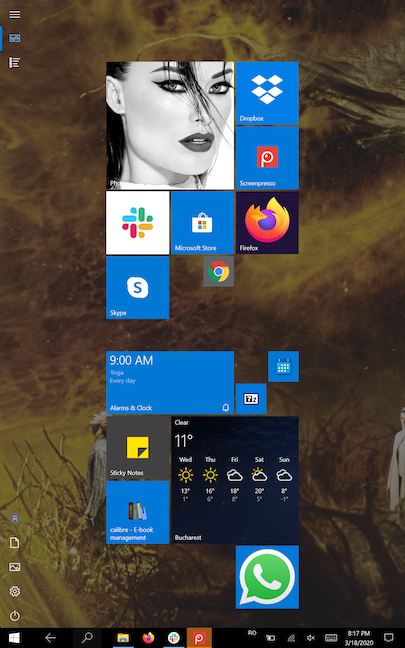
Kunci putaran mengawal orientasi skrin anda
Tetapan mod tablet dalam Windows 10
Seperti yang berlaku untuk ciri Windows 10, anda boleh mengkonfigurasi mod Tablet daripada apl Tetapan . Untuk mengakses semua pilihan untuk mod Tablet Windows 10 , buka apl Tetapan dan klik atau ketik pada Sistem .
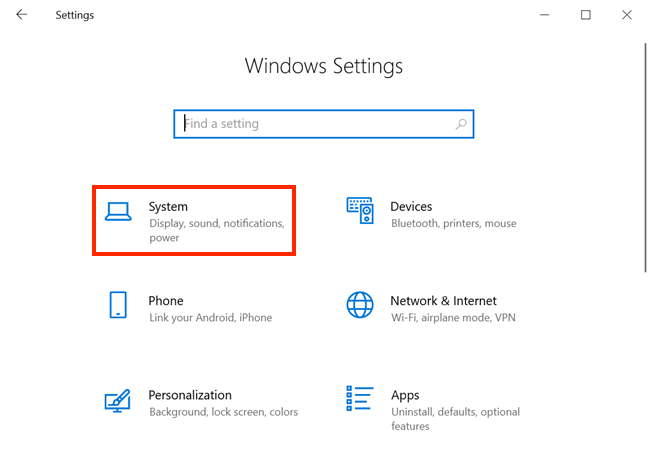
Tekan Sistem dalam apl Tetapan
Apabila Tetapan Sistem dibuka, akses mod Tablet dalam lajur di sebelah kiri. Anda melihat tetapan yang berkaitan dengan ciri ini dipaparkan di sebelah kanan tetingkap.
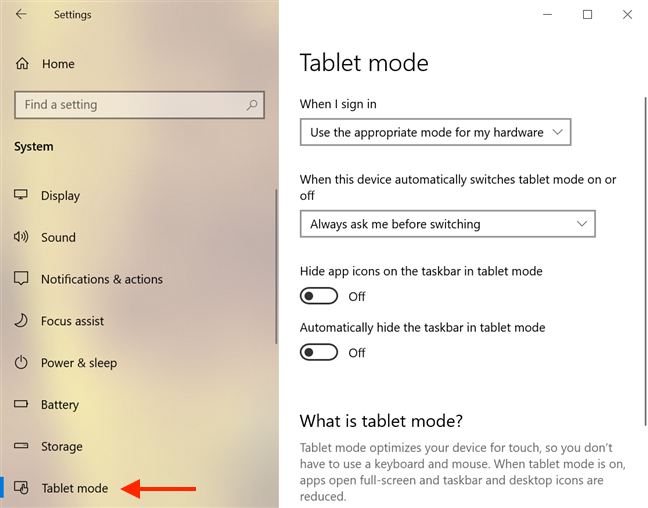
Tetapan mod Tablet
Klik atau ketik pada medan di bawah pilihan pertama, "Apabila saya log masuk" untuk mendedahkan menu. Daripada itu, anda boleh memilih salah satu daripada pilihan berikut:
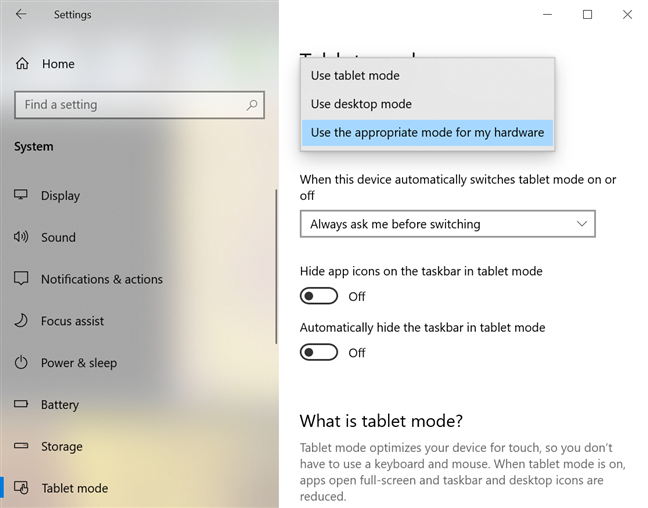
Pilih mod peranti anda apabila anda log masuk
Pilihan "Apabila peranti ini menghidupkan atau mematikan mod tablet secara automatik" boleh dilakukan kerana Continuum . Mengklik atau mengetik pada medan juga mendedahkan tiga pilihan yang boleh anda pilih:
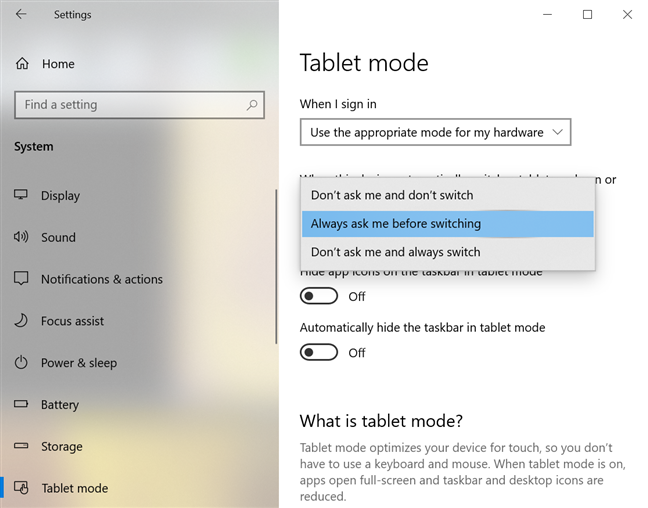
Pilih gelagat Continuum peranti anda
Terdapat dua lagi tetapan yang anda boleh dayakan atau lumpuhkan pada halaman ini, dan ia cukup jelas. Jika anda mengaktifkan suis "Sembunyikan ikon aplikasi pada bar tugas dalam mod tablet" , tiada ikon aplikasi ditunjukkan pada bar tugas. Mendayakan pilihan "Sembunyikan bar tugas secara automatik dalam mod tablet" menyembunyikan bar tugas sama sekali apabila Windows 10 berada dalam mod Tablet , tetapi anda masih boleh mengaksesnya jika anda menuding kursor anda atau leret ke atas dari bahagian bawah skrin. Kami menyukai bar tugas biasa dengan ikonnya semasa dalam mod Tablet , jadi kami lebih suka menetapkan kedua-dua suis kepada Mati .
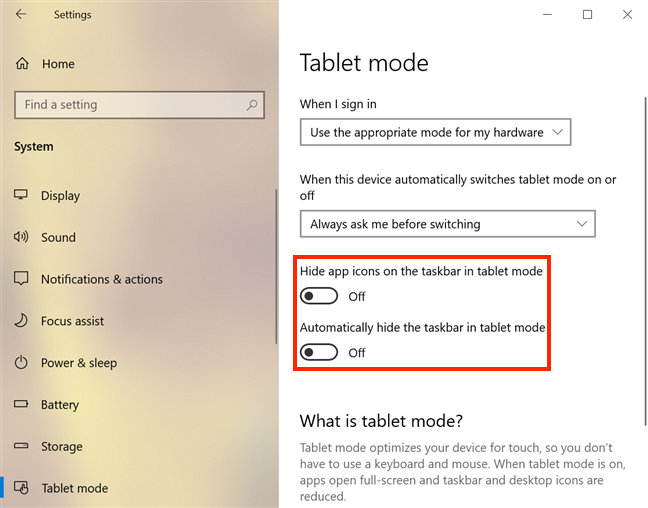
Tetapan bar tugas semasa dalam mod Tablet
Anda boleh mendayakan dan melumpuhkan dua pilihan yang sama dengan mengaktifkan mod Tablet dan mengklik kanan atau menekan dan menahan ruang kosong pada bar tugas.
Menu kontekstual dibuka, dan anda boleh menggunakan dua pilihan pertama di dalamnya - "Tunjukkan ikon aplikasi" dan "Sembunyikan bar tugas secara automatik" - untuk menogol tetapan bar tugas yang sama.
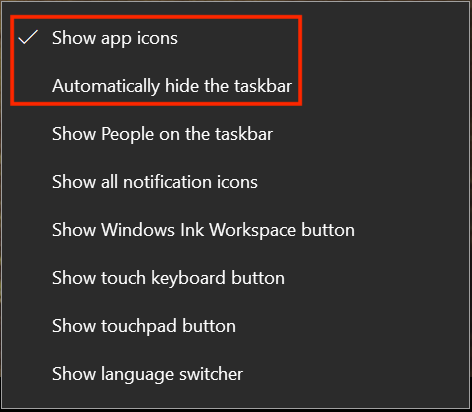
Tukar tetapan bar tugas daripada menu kontekstualnya
Cara menggunakan mod Tablet dalam Windows 10
Mod Windows 10 Tablet menawarkan pengalaman yang lebih mesra sentuhan. Apabila anda memasuki mod Tablet , desktop anda hilang dan semua apl dipaparkan dalam mod skrin penuh. Menu Mula nampaknya tiada, tetapi ia sebenarnya menjadi skrin Mula yang menunjukkan semua jubin anda . Butang di sebelah kiri Menu Mula masih ada dan dua lagi ditambah di bahagian atas: Jubin disemat dan Semua apl . Secara lalai, Menu Mula ditunjukkan sebagai jubin, seperti yang dilihat dalam tangkapan skrin.
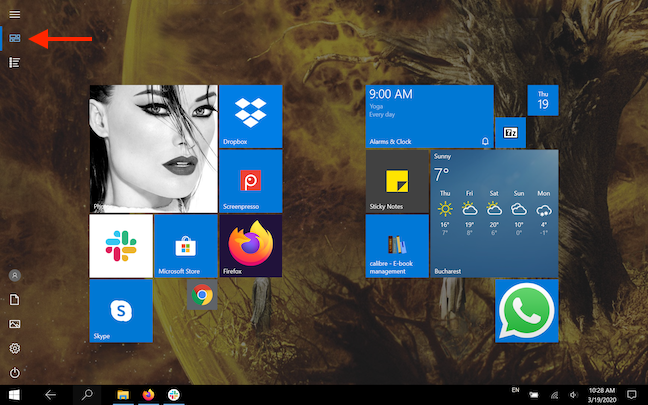
Butang jubin yang disematkan memaparkan jubin dalam Menu Mula
Tekan butang Semua apl untuk melihat apl yang dipasang pada komputer atau peranti Windows 10 anda.
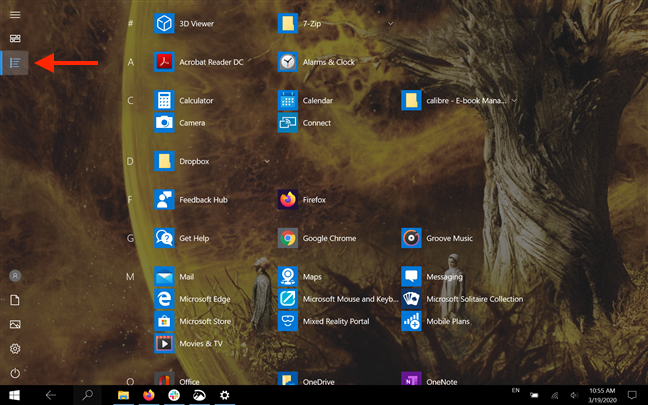
Tunjukkan Semua apl
Jika anda menyediakan bar tugas anda mengikut pengesyoran kami dari bahagian sebelumnya, anda masih harus melihat ikon anda padanya. Medan Carian tersembunyi, dan anda kini mempunyai butang Kembali yang membolehkan anda menavigasi ke skrin sebelumnya. Kebanyakan ikon disembunyikan dari kawasan Pemberitahuan bar tugas, kecuali ikon sistem, yang boleh anda sesuaikan untuk ditunjukkan atau disembunyikan sesuka anda, dengan membaca Dulang sistem Windows 10 - Bagaimana untuk menunjukkan atau menyembunyikan ikon! .
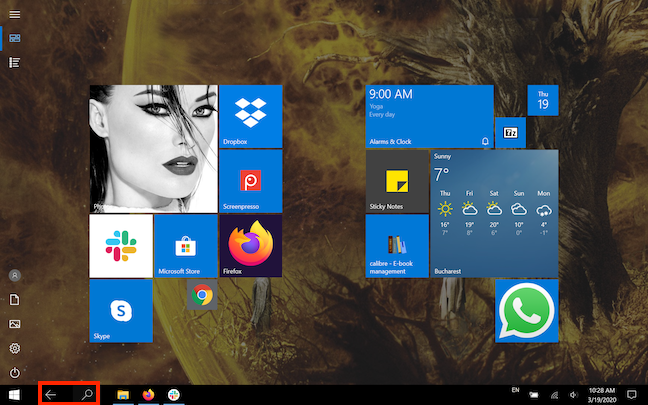
Butang Kembali dan Cari pada bar tugas dalam mod Tablet
Apl dilancarkan dan kekal dikembangkan sepenuhnya, jadi butang Minimize , Maximize , dan Close standard tidak ditunjukkan untuk sesetengah daripadanya.
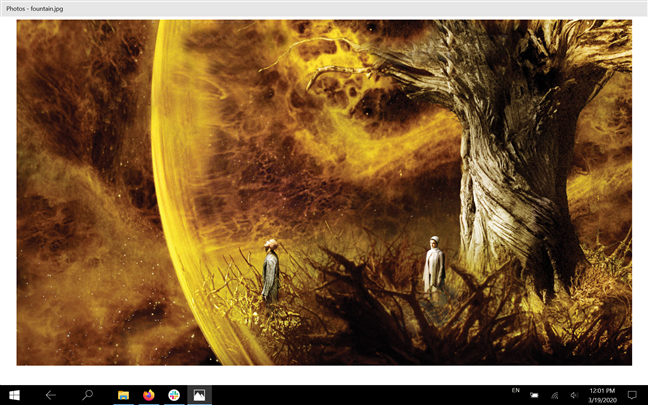
Apl Foto tidak lagi memaparkan butang biasa di penjuru kanan sebelah atas
Walau bagaimanapun, anda boleh meleret ke bawah atau menggerakkan kursor tetikus ke bahagian atas skrin untuk mendedahkan lebih banyak pilihan untuk aplikasi semasa dalam Mod Tablet .

Leret ke bawah dari atas untuk mengakses lebih banyak pilihan
Anda juga boleh mengetik atau mengklik bar tajuk apl untuk mengambilnya, dan kemudian seretnya ke bahagian bawah skrin untuk menutupnya.
Jika ikon apl anda disembunyikan daripada bar tugas anda, yang merupakan tetapan lalai, anda boleh meleret masuk dari sebelah kiri skrin anda untuk melihat apl anda yang terbuka. Aksesnya dengan mengklik atau mengetik padanya.
NOTA: Anda juga boleh mendayakan Garis Masa dari skrin ini. Untuk mengetahui lebih lanjut mengenainya, baca Apakah Garis Masa dalam Windows 10 dan cara menggunakannya untuk menyambung semula aktiviti lepas .
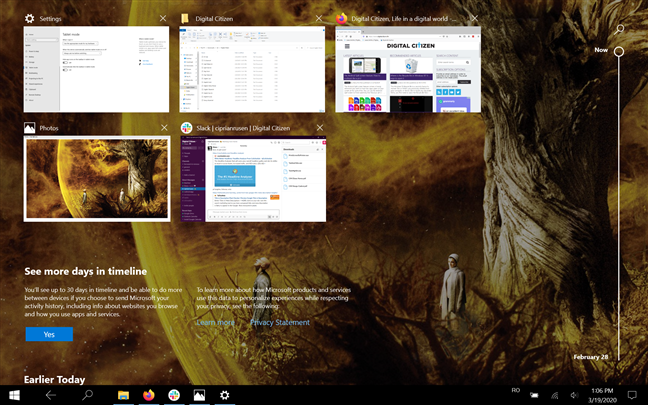
Leret dari tepi kiri ke dalam untuk melihat semua apl yang terbuka
Tekan dan tahan pada mana-mana apl yang terbuka pada skrin ini untuk mula menggunakan Snap Assist .
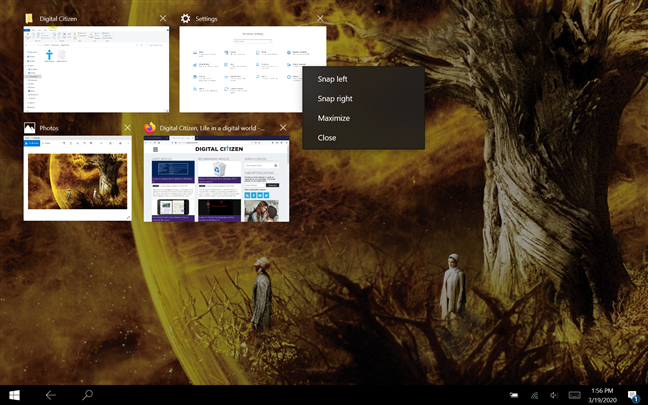
Tekan dan tahan pada apl untuk Mengambilnya ke kiri atau kanan
Matikan mod Tablet dalam Windows 10
Jika anda tertanya-tanya bagaimana untuk keluar daripada mod Tablet dalam Windows 10, anda boleh melakukannya dari Pusat Tindakan . Pada peranti skrin sentuh, anda boleh membukanya dengan mudah dengan meleret masuk dari tepi kanan skrin, atau dengan mengetik pada ikon yang kelihatan seperti gelembung sembang, dari sudut kanan bawah bar tugas.
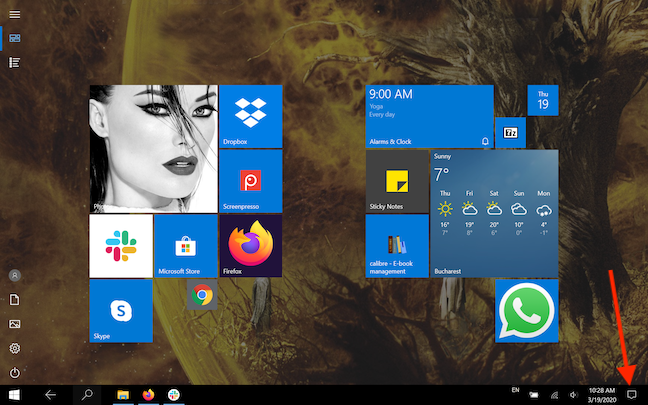
Ketik gelembung sembang untuk mengakses Pusat Tindakan
Tindakan pantas dipaparkan di bahagian bawah Pusat Tindakan . Cari butang yang diserlahkan yang dipanggil mod Tablet . Ketik padanya untuk melumpuhkan mod Tablet dalam Windows 10.
PETUA: Jika butang mod Tablet bukan antara tindakan Pantas yang tersedia , anda boleh menambahkannya pada Pusat Tindakan dengan membaca Tindakan Pantas dalam Windows 10: aksesnya, gunakannya, sesuaikan! .
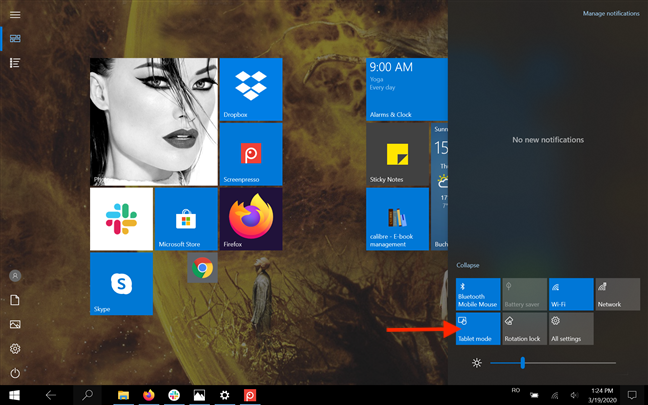
Tekan butang mod Tablet
Adakah anda sering menggunakan mod Tablet pada peranti Windows 10 anda?
Mod Windows 10 Tablet boleh menjadikan peranti skrin sentuh lebih mudah digunakan kerana ia menawarkan sasaran besar untuk jari kita. Walaupun kadangkala kami menggunakannya pada peranti hibrid kami, kami masih merasa tidak selesa pada masa-masa tertentu, itulah sebabnya kami lebih suka mendayakannya sendiri. Bagaimana dengan awak? Berapa kerap anda menggunakan mod Tablet dalam Windows 10? Adakah terdapat cara anda akan memperbaikinya? Beritahu kami di bahagian komen.
Kemas kini One UI 6 membolehkan pengguna menambah widget kamera pada telefon Samsung Galaxy untuk disesuaikan mengikut kehendak mereka.
Dalam artikel berikut, kami akan membentangkan operasi asas untuk memulihkan data yang dipadam dalam Windows 7 dengan alat sokongan Recuva Portable. Dengan Mudah Alih Recuva, anda boleh menyimpannya pada mana-mana batang USB yang mudah, dan menggunakannya apabila diperlukan. Alat padat, ringkas, mudah digunakan dengan ciri berikut:
Jajarkan teks ke kiri, kanan, atau tengah dalam Microsoft Word. Wajarkan dan jajarkan teks secara menegak untuk hasil terbaik. Panduan lengkap untuk menyelaraskan teks.
Cara membuat folder baharu dalam Windows menggunakan menu klik kanan, File Explorer, papan kekunci atau baris arahan.
Secara teknikal, iPhone 4 boleh mengambil foto 5 Megapiksel dan video HDTV1280 x 720 atau hanya 720p. Sebagai contoh, fail video yang dirakam dengan iPhone sepanjang kira-kira 50 saat akan bersaiz melebihi 60MB...
Bosan dengan skrin putih kosong Microsoft Edge semasa permulaan? Ikuti panduan langkah demi langkah kami dengan penyelesaian yang terbukti seperti mengosongkan cache, melumpuhkan sambungan dan banyak lagi untuk memulihkan pelayaran yang lancar serta-merta. Berfungsi pada Windows 11/10!
Bergelut dengan Akses FTP Microsoft Edge Ditolak? Dapatkan penyelesaian langkah demi langkah untuk memulihkan akses FTP dalam pelayar anda. Penyelesaian pantas dan andal untuk pemindahan fail yang lancar – tiada kepakaran teknikal diperlukan!
Bosan dengan Connection Lost yang merosakkan perlawanan Valorant Console Beta 2026 anda? Temui pembetulan yang terbukti untuk PS5 & Xbox, daripada permulaan semula yang pantas hinggalah kepada tweak rangkaian lanjutan. Sambungan yang stabil bermula di sini!
Bosan dengan masalah pembetulan tetapan Microsoft Edge Winaero Tweaker? Dapatkan pembetulan kekal untuk tetapan yang tidak dapat digunakan, tetapan semula dan tweak yang gagal dalam versi Edge terkini. Panduan langkah demi langkah dengan tangkapan skrin untuk penyelesaian pantas.
Bosan dengan gema mikrofon yang menjengkelkan yang merosakkan panggilan web anda dalam Microsoft Edge? Dapatkan penyelesaian langkah demi langkah yang terbukti untuk membetulkan gema mikrofon Microsoft Edge dalam Zoom, Teams, Google Meet dan banyak lagi untuk audio yang jernih setiap masa.
Bosan dengan Microsoft Edge Search yang dijeda yang menyekat carian tab anda? Dapatkan pembetulan pengindeksan langkah demi langkah yang terbukti untuk membina semula indeks anda, mempercepatkan Edge dan menghapuskan ralat selama-lamanya. Berfungsi pada versi terkini!
Bosan dengan Microsoft Edge Firewall yang menyekat permainan anda? Temui penyelesaian langkah demi langkah yang terbukti untuk menyahsekat permainan dengan cepat. Kembali ke permainan yang lancar dengan panduan terbaik kami – tiada kemahiran teknikal diperlukan!
Bergelut dengan Bar Sisi Microsoft Edge yang Tidak Menunjukkan Gangguan pada tahun 2026? Temui pembetulan langkah demi langkah, daripada mula semula pantas hingga tetapan semula lanjutan, untuk mendapatkan semula bar sisi anda serta-merta. Dikemas kini dengan tampalan Edge terkini untuk penyemakan imbas yang lancar.
Bergelut dengan Akses Microsoft Edge Ditolak di tapak tertentu? Temui penyelesaian langkah demi langkah yang terbukti untuk ralat Akses Microsoft Edge Ditolak. Kosongkan cache, ubah suai tetapan dan dapatkan semula akses dengan cepat—tiada kemahiran teknikal diperlukan!
Adakah Microsoft Edge mengalami kelewatan disebabkan oleh sambungan yang menjengkelkan? Ketahui panduan penyelesaian masalah pakar kami tentang Pelayar yang Memperlahankan Sambungan Microsoft Edge dengan penyelesaian langkah demi langkah untuk mendapatkan semula pelayaran yang sangat pantas. Tingkatkan prestasi hari ini!
Bergelut dengan Microsoft Edge Core Isolation yang tidak dapat dihidupkan? Temui penyelesaian langkah demi langkah untuk masalah Core Isolation, termasuk tweak BIOS, kemas kini pemacu dan pembaikan Windows untuk meningkatkan keselamatan anda serta-merta.
Bosan dengan kegagalan sambungan Microsoft Edge DirectAccess? Temui penyelesaian langkah demi langkah untuk sambungan yang lancar, petua penyelesaian masalah dan strategi pencegahan untuk menyelesaikan masalah dengan cepat. Kembalikan pelayar anda ke landasan yang betul hari ini!
Bosan dengan ikon bar tugas Microsoft Edge yang bertindih sehingga mengganggu skrin anda? Ikuti langkah demi langkah kami yang terbukti berkesan untuk bar tugas yang bersih. Penyelesaian pantas yang berfungsi pada versi Edge terkini – tiada kemahiran teknikal diperlukan!
Menghadapi masalah BitLocker Recovery Key dalam Microsoft Edge? Panduan penyelesaian masalah langkah demi langkah ini membetulkan ralat biasa dengan cepat. Dapatkan kunci anda dengan selamat daripada akaun Microsoft anda tanpa tekanan. Dikemas kini dengan petua terkini!
Bergelut dengan Kelewatan Permainan VBS Microsoft Edge? Temui langkah-langkah Cara Memperbaiki Kelewatan Permainan VBS Microsoft Edge yang terbukti 2026. Dapatkan semula prestasi permainan yang lancar di Edge dengan panduan pakar dan terkini kami. Tingkatkan FPS sekarang!

















